So reparieren Sie Discord -Bilder, das das Problem nicht laden kann
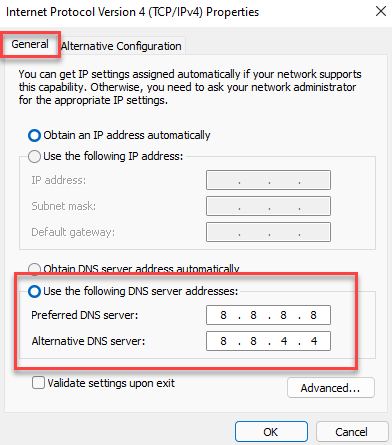
- 2723
- 379
- Ilja Köpernick
Wenn Sie Probleme mit Discord -Bildern hatten, die nicht geladen werden, bietet dieser Beitrag einige Vorschläge, die Sie versuchen können. In diesem Artikel wird sich angesehen, warum Bilder keinen Fehler in der Zwietracht laden. Es ist eine beliebte Plattform, auf der Benutzer Bilder und Videos chatten, senden und empfangen können und auch Spiele mit Freunden spielen können.
Dieser Fehler kann aus zahlreichen Gründen auftreten, aber der häufigste Grund ist ein Problem mit Ihrer Internetverbindung. Das Problem wird normalerweise angezeigt, indem alle anderen Bilder vom Laden auf Ihrem Browser blockiert werden. Weitere Gründe, die zu diesem Fehler führen können, sind - Größe des empfangenen Bildes, Netzwerkeinstellungen falsch festgelegt, wenn der Discord -Server offline ist Wird geladen.
Obwohl es viele Gründe geben kann, haben wir hier einige mögliche Lösungen für die Bilder, die keinen Ladefehler in Discord auf Ihrem Windows 10- oder Windows 11 -PC laden.
Inhaltsverzeichnis
- Methode 1: Ändern Sie Ihre DNS -Server
- Methode 2: Passen Sie die Datenschutzeinstellungen in Zwietracht an
- Methode 3: Schalten Sie Windows Defender Firewall aus
- Methode 4: Ändern Sie die Serverregion
- Methode 4: Versuchen Sie die Webversion
- Methode 5: Cache der Discord -App löschen
- Methode 6 - Flush -DNs
Methode 1: Ändern Sie Ihre DNS -Server
Das im Bild nicht geladene Problem kann manchmal einfach auf ein Problem mit den Netzwerkeinstellungen zurückzuführen sein. Daher kann die Änderung der DNS -Server (lokale Netzwerkeinstellungen) dazu beitragen, das Problem zu beheben. Befolgen Sie die folgenden Anweisungen, um möglicherweise das Problem zu beheben:
Schritt 1: Drücken Sie die Win + r Tasten zusammen auf Ihrer Tastatur, um die zu öffnen Führen Sie den Befehl aus Fenster.
Schritt 2: Im Führen Sie den Befehl aus Suchleiste, tippen NCPA.cpl und schlagen Eingeben um die zu öffnen Netzwerkverbindungen Fenster.
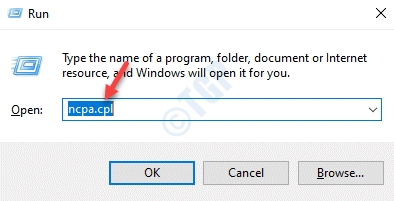
Schritt 3: Im Netzwerkverbindungen Fenster, klicken Sie mit der rechten Maustaste auf das aktive Netzwerk und wählen Sie Eigenschaften.
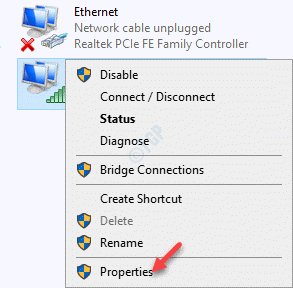
Schritt 4: Als nächstes in der WiFi -Eigenschaften Dialogfeld unter dem Networking Tab, gehen Sie zu “Diese Verbindung verwendet die folgenden Elemente" Feld.
Hier wählen Sie Internet Protocol Version 4 (TCP/IPv4) und klicken Sie auf die Eigenschaften Knopf unter.
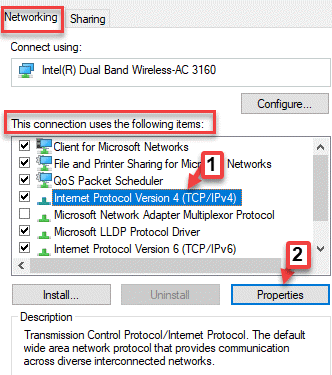
Schritt 5: jetzt in der Internet -Protokollversion 4 (TCP/IPv4) Eigenschaften Dialogfeld unter dem Allgemein Registerkarte, auswählen - Verwenden Sie die folgenden DNS -Serveradressen Option, die DNS -Serveradresse manuell einzugeben.
Fügen Sie nun die folgenden DNS -Serveradressen für die jeweiligen Felder hinzu, wie unten gezeigt:
Bevorzugter DNS -Server: 8 . 8 . 8 . 8 Alternative DNS -Server: 8 . 8 . 4 . 4
Drücken Sie OK Um die Änderungen zu speichern und zu beenden.
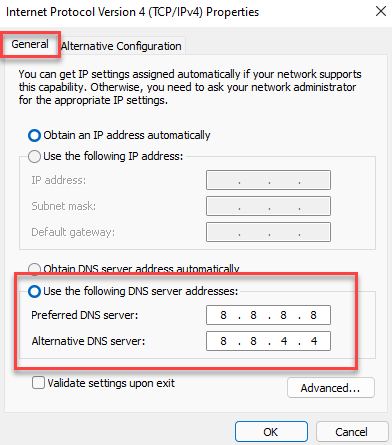
Wenn die obige Serveradresse nicht funktioniert, können Sie auch die folgende Kombination ausprobieren:
Bevorzugter DNS -Server: 1 . 1 . 1 . 1 Alternativer DNS -Server: 1 . 0 . 0 . 1
Drücken Sie OK Um die Änderungen zu speichern und zu beenden.
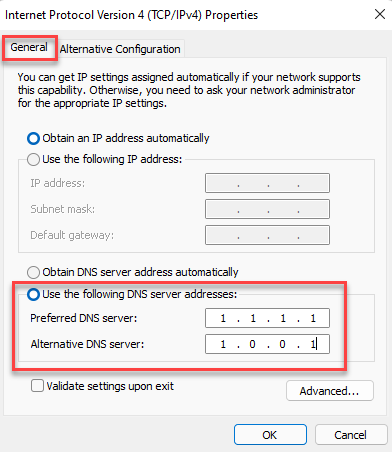
Sie können jetzt die starten Zwietracht App und überprüfen Sie, ob die Bilder normal geladen werden.
Methode 2: Passen Sie die Datenschutzeinstellungen in Zwietracht an
Genau wie die Datenschutzeinstellungen einer anderen App oder Software helfen Ihnen die Datenschutzeinstellungen in Discord auch, vor schädlichen Dateien geschützt zu bleiben, die Ihre App oder den PC infizieren und zu einem Verlust wichtiger Dateien führen können. Während Sie Discord verwenden, können Sie beispielsweise sicherstellen. Dies hilft Ihnen dabei, Dateien nur von Freunden und von Ono zu erhalten. Hier erfahren Sie, wie Sie die Datenschutzeinstellungen überprüfen, um das Bild nicht zu beheben, das das Problem mit der Zwietracht nicht lädt:
Erlauben Sie Direktnachrichten von Servermitgliedern für einen bestimmten Server
Schritt 1: Öffne das Discord App und gehen Sie zu dem Server, auf dem Sie die Datenschutzeinstellungen ändern möchten.
Klicken Sie mit der rechten Maustaste darauf und wählen Sie Datenschutzeinstellungen.

Schritt 2: Im Datenschutzeinstellungen auftauchen, gehen zu Direktnachrichten > Einschalten der Direktnachrichten von Servermitgliedern zulassen.
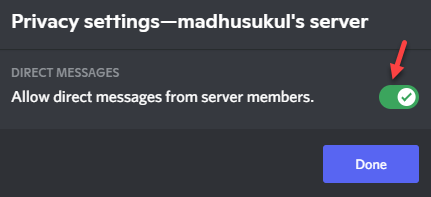
Starten Sie nun die App erneut und die Bilder, die Fehler in der Discord-App nicht laden, sollten behoben werden.
Erlauben Sie Direktnachrichten von Servermitgliedern für neue Server, denen Sie möglicherweise in Zukunft beitreten können
Schritt 1: Starte den Zwietracht App und klicken Sie auf die Benutzereinstellungen (Zahnradsymbol) Option unten links auf dem Bildschirm.
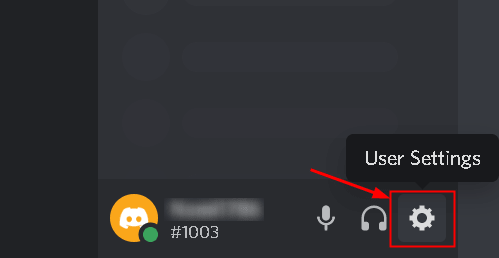
Schritt 2: Als nächstes unter dem Benutzereinstellungen Option links, wählen Sie Privatsphäre und Sicherheit.

Schritt 3: Gehen Sie jetzt zur rechten Seite und unter dem Standard -Datenschutzversuche Standard, mach das ... an Direktnachrichten von Servermitgliedern zulassen Möglichkeit.
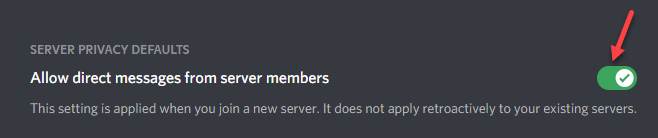
Starten Sie nun die Discord -App erneut neu und das Bild, das nicht das Ladeproblem nicht geladen wird, sollte behoben werden.
Methode 3: Schalten Sie Windows Defender Firewall aus
Manchmal laden die Bilder möglicherweise nicht in Zwietracht, wenn die Windows Defender -Firewall die Bildquelle blockiert. Sie können versuchen, die Firewall zu deaktivieren und zu überprüfen, ob sie das Problem beheben kann. Befolgen Sie die folgenden Schritte, um die Firewall -Einstellungen auszuschalten:
Schritt 1: Klicken Sie mit der rechten Maustaste auf Start und auswählen Laufen um die zu öffnen Führen Sie den Befehl aus Fenster.
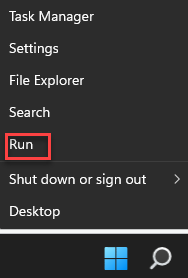
Schritt 2: Geben Sie im Suchfeld ein Firewall.cpl und drücke OK um die zu öffnen Windows Defender Firewall Bildschirm in der Schalttafel Fenster.
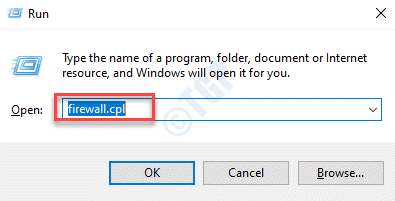
Schritt 3: Klicken Sie als nächstes auf der linken Seite des Scheide Schalten Sie Windows Defender Firewall ein oder aus.
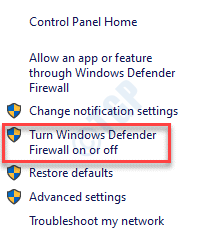
Schritt 4: Jetzt in der Passen Sie Einstellungen an Fenster, auswählen Schalten Sie Windows Defender Firewall aus für beide Private Netzwerkeinstellungen Und Öffentliche Netzwerkeinstellungen.
Drücken Sie OK Um die Änderungen anzuwenden und zu beenden.
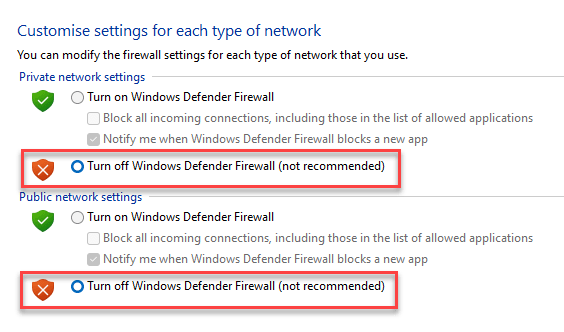
Nachdem die Firewall ausgeschaltet ist, sollten die Bilder Ihre Discord -App laden.
Methode 4: Ändern Sie die Serverregion
Manchmal konnte das Problem mit dem Bildladen nur während eines Chats und nur für bestimmte Server auftreten, aber kein Problem mit den Direktnachrichten und der Grund könnte der Serverbereich der Gilde sein. In diesem Fall können Sie die Serverregion des meist gebrauchten Servers gemäß Ihrer Bequemlichkeit konfigurieren. Sie müssen jedoch Administrator sein, um die Änderungen vorzunehmen. Hier erfahren Sie, wie Sie den Serverbereich ändern können, um möglicherweise den Discord -Fehler zu beheben:
Schritt 1: Offen Zwietracht und klicken Sie mit der rechten Maustaste auf den Server links.
Wählen Server Einstellungen Im Menü mit der rechten Maustaste klicken Sie auf Kontext und wählen Sie dann aus Überblick.
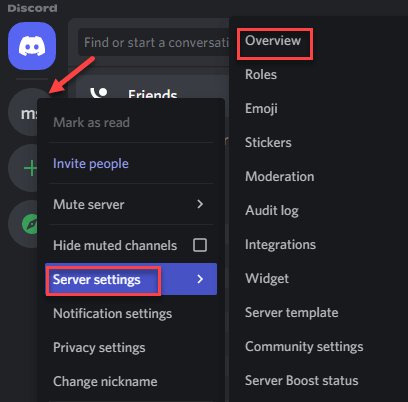
Schritt 2: Gehen Sie im nächsten Fenster zur rechten Seite und wählen Sie die Serverregion basierend auf Ihren Anforderungen aus der Dropdown-Seite aus.
Stellen Sie jedoch sicher, dass die von Ihnen ausgewählte Serverregion geografisch so nahe wie möglich ist, damit die App reibungslos funktioniert.
Sie können jetzt Ihre App neu starten und prüfen, ob Sie immer noch dem Bild gegenüberstehen, ohne Fehler in Discord zu laden.
*Notiz - Viele von Ihnen finden möglicherweise nicht mehr die Option, die Serverregion festzulegen, da Discord in letzter Zeit eine Sprachregionen vorgestellt hat, die automatisch die beste Serverregion aufnimmt.
Methode 4: Versuchen Sie die Webversion
Wenn keine der Fixes in der App -Version Ihres Windows -PCs für Sie funktioniert, können Sie einfach zu https: // diskordt gehen.com/App und verwenden Sie die Webversion.
Methode 5: Cache der Discord -App löschen
1 - Drücken Sie Strg + Shift + ESC Tasten zusammen aus Ihrer Tastatur zum Öffnen Taskmanager
2 - Jetzt lokalisieren Zwietracht und dann Rechts klicken auf Discord im Task -Manager und klicken Sie auf Ende Aufgabe.
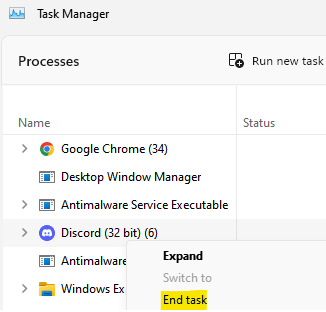
3 - Jetzt offen, offen LAUFEN Befehl durch Drücken Fenster Taste Und R Taste
4 - Kopieren Sie jetzt und fügen Sie den Pfad ein, das unten in das Ausführen des Feldes auszuführen und klicken Sie auf OK.
%AppData%/Discord/Cache

5 -Now, löschen Alle Dateien im Cache -Ordner
 6- Start Zwietracht nochmal.
6- Start Zwietracht nochmal.
Methode 6 - Flush -DNs
1 - Drücken Sie Fenster Taste Und S Tasten Sie zusammen, um die Suche zu öffnen.
2 -Schreiben CMD darin und sobald das Suchergebnis angezeigt wird, Rechts klicken auf dem CMD -Symbol und dann auswählen als Administrator ausführen.
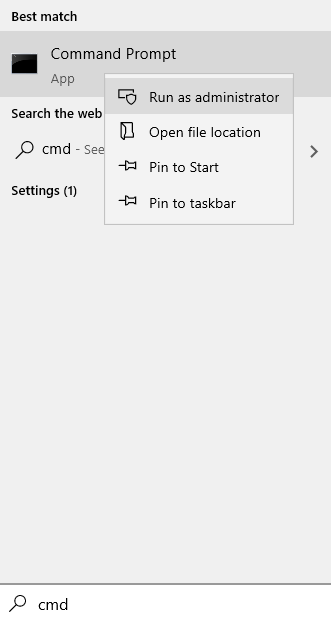
3 -Typen Sie den unten angegebenen Befehl im Eingabeaufforderungfenster und drücken Sie die Eingabetaste.
ipconfig /flushdns
4- Start Zwietracht nochmal.
Discord App beginnt mit der automatischen Überprüfung von Updates, sobald sie gestartet wird, und stellen Sie daher sicher, dass dies geschieht und Ihre App jederzeit aktualisiert wird, um Probleme fernzuhalten. Alternativ können Sie auch alle VPN oder Proxy ausschalten, die möglicherweise eingeschaltet werden, und überprüfen, ob dies hilft. Überprüfen Sie gleichzeitig Ihre Internetverbindung, dh, wenn sie in Betrieb ist. Wenn nicht, starten Sie Ihren Router neu und aktivieren Sie ihn.
Darüber hinaus können Sie auch den Status des Discord -Servers überprüfen. Wenn der Server ausgefallen ist, gibt es keine andere Option, als zu warten, bis er wieder in Betrieb ist. Sie können auch überprüfen, ob das Neustart Ihres Geräts das Problem behebt, da berichtet wird, dass dies in einigen Fällen dies tut. Wenn jedoch nichts anderes funktioniert, können Sie die Webversion der Discord -App ausprobieren, um das Bild nicht zu entfernen, ohne Fehler zu laden.
- « So verwenden Sie Whynotwin11, um zu überprüfen, ob Sie auf Windows 11 upgraden können
- So beheben Sie Anmeldeprobleme in Fenster 11 »

